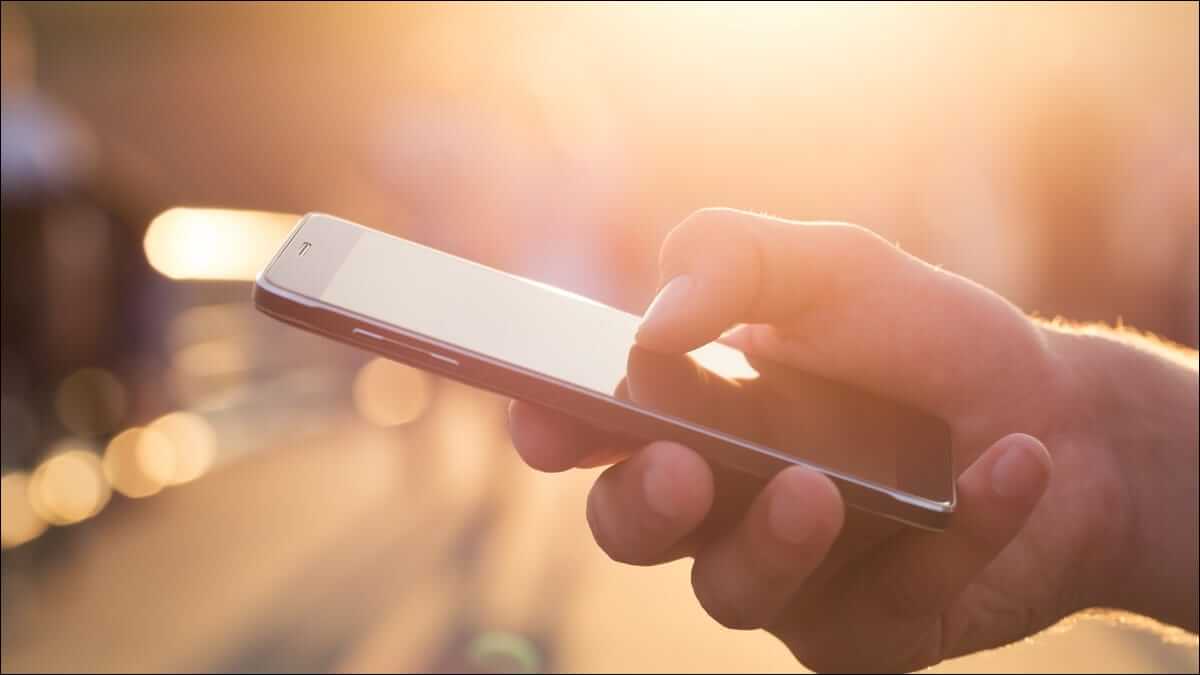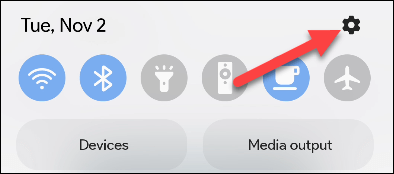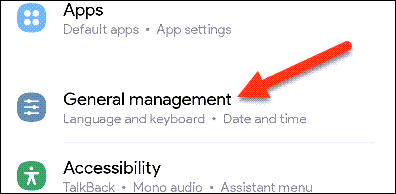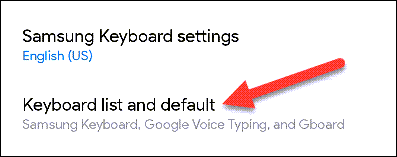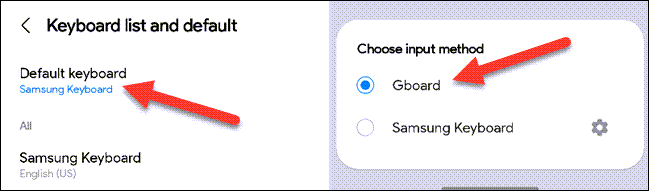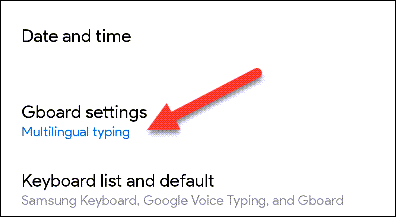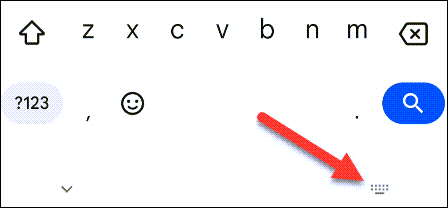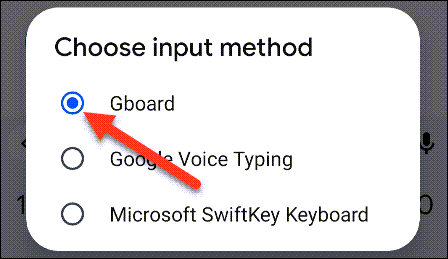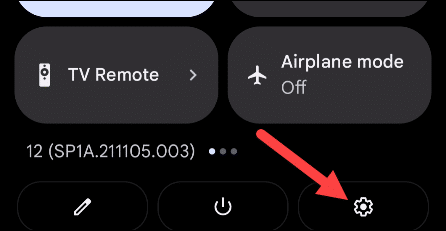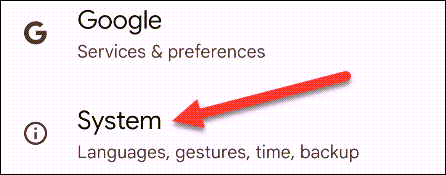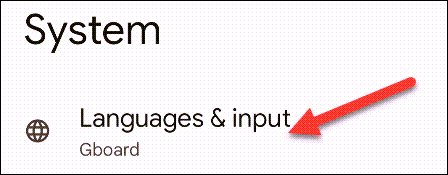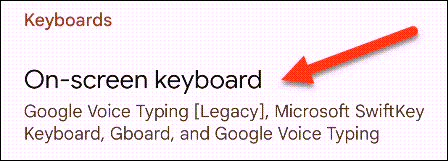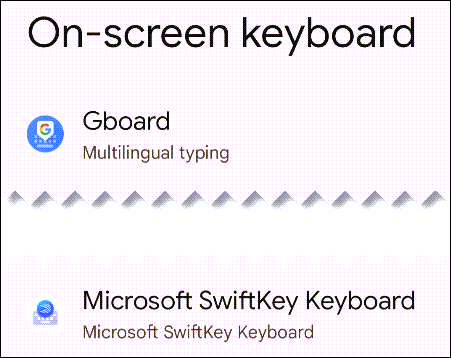So ändern Sie die Tastatur Ihres Android-Telefons
Auf Android sind mehr Tastatur-Apps verfügbar, als Sie ausprobieren möchten, aber wir empfehlen, zumindest einige davon nach Lautstärke auszuprobieren. Wenn Sie dies tun, möchten Sie es zu Ihrer Lieblingstastatur machen. Wir zeigen Ihnen wie.
Wie bei vielen Dingen in der Android-Welt wird dieser Prozess je nach Gerät etwas anders sein. Wir zeigen Ihnen, wie Sie es mit einem Google Pixel-Telefon machen – das so nah an einer grundlegenden Android-Erfahrung ist, wie Sie bekommen können – und einem Samsung Galaxy-Telefon.
Bevor wir beginnen, stellen Sie sicher, dass Sie die Tastatur-App aus dem Play Store herunterladen. Viele von ihnen führen Sie durch den Prozess des Tastaturwechsels. Wenn nicht, können Sie die folgenden Schritte für Ihr Gerät ausführen.
Ändern Sie die Tastatur auf Ihrem Samsung Galaxy
Scrollen wir zunächst vom oberen Bildschirmrand nach unten, um die Kacheln für die Schnelleinstellungen anzuzeigen. Klicken Sie zum Öffnen auf das Zahnradsymbol die Einstellungen.
Gehe danach zu "Öffentliche Verwaltung".
Lokalisieren "Tastatur- und Standardliste".
Tippen Sie oben auf dem Bildschirm auf „virtuelle Tastaturund wählen Sie die Tastatur-App aus, die Sie verwenden möchten.
Wenn Sie jetzt zum vorherigen Bildschirm gehen, sehen Sie, wo Sie die Tastatureinstellungen anpassen können.
Das ist! Die Tastatur ist jetzt die von Ihnen ausgewählte App. Sie können diese Schritte verwenden, wann immer Sie die App ändern möchten.
Ändern Sie die Tastatur auf Ihrem Google Pixel-Telefon
Um die Tastatur auf Google Pixel zu ändern, geben Sie einfach ein Textfeld ein, um die aktuelle Tastatur aufzurufen. Klicken Sie auf das Tastatursymbol in der Navigationsleiste.
Wählen Sie nun die Tastatur-App aus, die Sie stattdessen verwenden möchten.
Um die Tastatureinstellungen zu finden, wischen Sie zweimal vom oberen Bildschirmrand nach unten und tippen Sie auf das Zahnradsymbol.
Scrollen Sie nach unten zu „Das System".
Lokalisieren „Sprachen und Input" oben.
Klicken Sie nun auf "Bildschirmtastatur".
Hier können Sie die Einstellungen für jede installierte Tastatur-App öffnen.
Das ist es, um die Tastatur auf Android-Geräten zu ändern. Dies ist eine der größten Änderungen, die Sie vornehmen können, um Ihr Smartphone-Nutzungserlebnis zu verbessern. Android hat viele Optionen wie diese.